Beliebte Tipps
- Wie man Audio auf einem HP Laptop auf jede erdenkliche Weise aufzeichnet
- Wie man Mikrofon und Lautsprecher mit Audacity aufnimmt: Ausführliche Anleitung
- Wie man nur Audio von Google Meet aufzeichnet in 3 verschiedenen Möglichkeiten
- Wie man Audio in jedem möglichen Weg auf Windows 7 aufnimmt
- 4 Möglichkeiten, Streaming-Radio auf Mac oder PC aufzunehmen
Schnelle Antwort:
Musik auf einem Computer aufnehmen kann einfach mit einem Audiorecorder wie SurFlex Screen Recorder, Audacity oder FL Studio gemacht werden. Je nach Ihren spezifischen Bedürfnissen variiert die beste Methode für Sie.
Dank der Hilfe von Audio-Aufnahmewerkzeugen von Drittanbietern ist es ziemlich einfach, Musik auf dem Computer aufzunehmen, sei es auf einem Laptop oder PC. Egal, ob Sie Musik, die auf Ihrem Computer abgespielt wird, aufnehmen oder ein Lied singen möchten, können Sie eines der unten aufgeführten Tools verwenden, um dies zu erreichen.
Inhaltsverzeichnis
Wie man Musik in hoher Qualität auf einem Laptop oder PC aufnimmt
Tool: SurFlex Bildschirmrekorder
Die Audio-Aufnahmefunktion in SurFlex Screen Recorder kann Systemklang, Mikrofon-Audio oder beides aufzeichnen. Daher kann sie Ihren unterschiedlichen Audio-Aufnahmebedürfnissen in verschiedenen Situationen gerecht werden, einschließlich der Aufnahme von Musik auf dem Computer.
Wenn Sie Musik auf Ihrem Computer aufnehmen möchten, können Sie wählen, den Systemsound aufzunehmen. Dadurch können Sie internen Audio auf Ihrem PC oder Laptop aufzeichnen. Wenn Sie Musik aufnehmen möchten, die Sie erstellen werden, müssen Sie stattdessen das Mikrofon wählen. Wenn Sie planen, sich selbst singend mit Hintergrundmusik aufzunehmen, sollten Sie sowohl den Systemsound als auch das Mikrofon erfassen. Legen Sie Ihre Bedürfnisse fest und befolgen Sie die folgenden Schritte, um ein Lied auf Ihrem Computer aufzunehmen.
Um Musik auf einem Laptop oder PC aufzunehmen:
Schritt 1. Öffnen Sie SurFlex Screen Recorder und wählen Sie Audiodatei aufnehmen.

Schritt 2. Klicken Sie auf Einstellungen, um die Ausgabeoptionen wie das Audioformat auszuwählen.
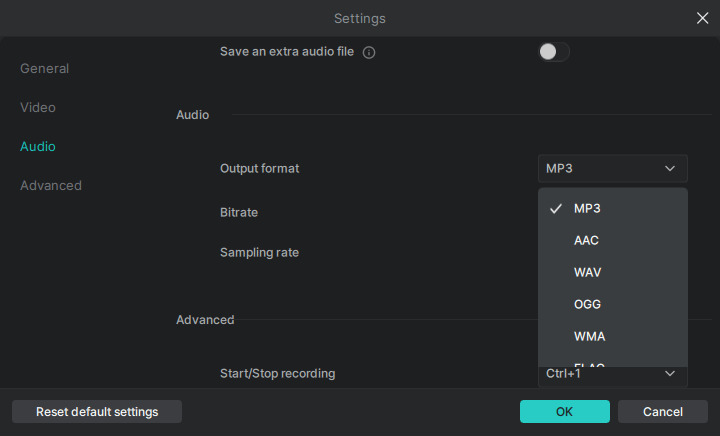
Schritt 3. Wählen Sie aus, um Mikrofon, Systemsounds oder Systemsounds und Mikrofon je nach Bedarf aufzunehmen. Klicken Sie auf AUFN, um mit der Aufnahme von Musik auf Ihrem Computer zu beginnen.

Schritt 4. Nach Abschluss der Musikaufnahme klicken Sie auf die rote Stopp-Schaltfläche.

Schritt 5. Überprüfen Sie die Audiodatei in der Aufnahmeliste.

Wie man kostenlos einen Song auf dem Computer aufnimmt
Werkzeug: Audacity
Musik aufnehmen kann auch kostenlos mit Hilfe von Audacity erfolgen. Es handelt sich um einen kostenlosen Audio-Recorder und -Editor, der eine Vielzahl von Funktionen bietet, die sich für die Aufnahme von Musik eignen. Zu diesen Funktionen gehören Mehrspuraufnahmen, Bearbeitungsmöglichkeiten, integrierte Effekte und Unterstützung für verschiedene Audioformate. Daher ist Audacity eine großartige Wahl für sowohl Musik- als auch Bearbeitungsaufgaben. Darüber hinaus kann es interne Audio- oder Mikrofonsounds aufnehmen, was es geeignet macht, um Songs, die auf Ihrem Computer abgespielt werden, zu erfassen.
Um Musik kostenlos mit Audacity auf dem Computer aufzunehmen:
Schritt 1. Laden Sie Audacity auf Ihren Computer herunter und installieren Sie es.
Schritt 2. Starten Sie Audacity und gehen Sie zu Audio Setup.
Schritt 3. Wählen Sie Host und wählen Sie Windows WASAPI (für Windows-Benutzer).
Schritt 4. Gehen Sie zu Aufnahmegerät und wählen Sie je nach Bedarf Ihr Mikrofon oder die Lautsprecher Ihres Computers aus.
Schritt 5. Klicken Sie auf die rote Aufnehmen-Schaltfläche, um mit der Aufnahme von Musik zu beginnen.
Schritt 6. Wenn Sie mit der Aufnahme fertig sind, klicken Sie auf die Stop-Taste.
Schritt 7. Bearbeiten Sie den Musiktitel nach Ihren Bedürfnissen.
Schritt 8. Gehen Sie zu Datei > Audio exportieren und richten Sie die Ausgabe-Einstellungen ein.
Schritt 9. Klicke auf Exportieren.

Wie man Musik auf dem Computer mit erweiterten Funktionen aufnimmt
Werkzeug: FL Studio
Wenn Sie ein Musikschöpfer sind, kann es für Sie von Vorteil sein, ein professionelles Musikproduktionstool wie FL Studio zum Aufnehmen von Musik auf Ihrem Computer zu verwenden. FL Studio ist eine beliebte digitale Audioworkstation, die für ihre fortgeschrittenen Funktionen in der Audioaufnahme, -bearbeitung, -sequenzierung und -mischung bekannt ist. Darüber hinaus bietet es eine Vielzahl von virtuellen Instrumenten und Effekten. Wenn Sie einen Musikrekorder auf professionellem Niveau benötigen, zögern Sie nicht, es auszuprobieren.
Da die Bedienung von FL Studio komplex sein kann, ist es oft effizienter und hilfreicher, einem Video-Tutorial zu folgen, das Sie durch den Prozess der Musikaufnahme führt. Sie können beispielsweise das Video-Tutorial von Key WAV ansehen, um zu lernen, wie man Gesang in FL Studio aufnimmt. Dieses Video-Tutorial bietet schrittweise Anleitungen und visuelle Demonstrationen, was es einfacher macht, zu verstehen und mitzumachen.
3 Tipps zum Aufnehmen von Musik auf dem Computer
Wenn Sie Songs in hoher Qualität auf Ihrem Computer aufnehmen möchten, gibt es einige Tipps für Sie:
- Verwenden Sie ein gutes Mikrofon und Kopfhörer
- Richten Sie eine ruhige Umgebung ein
- Üben und proben Sie, um sich ordnungsgemäß vorzubereiten.
Zusammenfassung
Unabhängig davon, ob Sie Musik auf Ihrem Computer aufnehmen möchten oder ein Lied, das Sie selbst erstellt haben, bietet dieser Leitfaden geeignete Lösungen. Die Wahl der Software hängt von Ihren spezifischen Anforderungen an die Audioqualität ab und kann von Person zu Person variieren. Im Allgemeinen ist die Verwendung eines leichten Audiorecorders der einfachste Weg, um Musik auf Ihrem Computer aufzunehmen. Wenn Sie jedoch selbst produzierte Musik aufnehmen möchten, empfiehlt es sich, ein professionelles Musikproduktionstool zur Unterstützung zu nutzen.
Über den Autor
Das könnte dir auch gefallen
-
4 Möglichkeiten, Streaming-Radio auf Mac oder PC aufzunehmen
Überprüfen Sie die einfachen Tipps in diesem Leitfaden und verwenden Sie einen beliebigen davon, um das Streaming-Radio auf Ihrem Mac oder PC problemlos aufzunehmen.
Myra Xian Aktualisiert am -
Detaillierte Schritte zum Aufnehmen von Audio aus Firefox
Wenn Sie wissen möchten, wie Sie Audio von Firefox aufnehmen können, überprüfen Sie den einfachen Tipp hier und Sie werden sehen, wie Sie es mit ein paar einfachen Klicks machen können.
Myra Xian Aktualisiert am -
Wie man nur Audio von Google Meet aufzeichnet in 3 verschiedenen Möglichkeiten
Du wirst wissen, wie man nur den Ton von Google Meet aufzeichnet, um die Meeting-Audioaufnahme zu erfassen, damit du wichtige Informationen leicht speichern kannst.
Myra Xian Aktualisiert am


